Recuperou Arquivos pelo Avast? Veja Como Restaurar Fácil e Rápido
- Início
- Suporte
- Dicas de Recuperação de Dados
- Recuperou Arquivos pelo Avast? Veja Como Restaurar Fácil e Rápido
Resumo
Perdeu arquivos importantes por causa do Avast? Fique tranquilo! Neste guia rápido, você vai aprender como recuperar documentos, programas e outros arquivos que o Avast apagou ou colocou em quarentena no seu PC com Windows. Veja dicas simples e seguras para restaurar seus dados sem dor de cabeça. Continue lendo e recupere seus arquivos agora mesmo!
Índice
 Passos para Digitalização Rápida de partição do Avast
Passos para Digitalização Rápida de partição do Avast- Opção 1: Digitalização Rápida de partição do Avast a partir da quarentena
- Opção 2: Scan de Partição Rápidos deletados permanentemente no disco C usando Renee PassNow
- Opção 3: Scan de Partição Rápidos deletados permanentemente em discos não-sistema usando ferramentas de terceiros
- Opção 4: Digitalização Rápida de partição do Avast usando o Histórico de Arquivos do Windows

Redefinir a senha de Windows pode redefinir ou remover a senha com três passos.
Arquivos de resgate pode restaurar os arquivos sem executar sistema Windows.
Transmissão rápida pode transferir os arquivos sem executar sistema Windows.
Falha de reparar inicialização de Windows pode reparar vários problemas de falha de inicialização de Windows.
Compatibilidade Perfeitamente compatível com Windows 11 / 10 / 8 / 8.1 / 7 / XP / Vista. UEFI boot.
Redefinir a senha de Windows redefinir ou remover a senha com três passos.
Arquivos de resgate pode restaurar os arquivos sem executar sistema Windows.
Compatibilidade Windows 11 / 10 / 8 / 8.1 / 7 / XP / Vista. UEFI.
Por que usar o Renee PassNow para recuperação no disco do sistema?
- Recuperação Offline: Funciona a partir de um USB ou CD/DVD inicializável, contornando o Windows para manter seus dados seguros contra sobrescrição.
- Fácil de Usar: Os passos são simples, mesmo para quem não é especialista em tecnologia.
- Compatibilidade Ampla: Funciona com Windows 11, 10, 8.1, 8, 7, Vista e XP.
Como usar o Renee PassNow para recuperar arquivos deletados pelo Avast no disco do sistema



| Tipo de Servidor | Método para entrar no menu de inicialização |
|---|---|
DELL | Pressione a tecla F12 repetidamente antes que o logotipo da Dell apareça na tela. |
HP | Pressione a tecla F9 várias vezes quando o logotipo da HP for exibido. |
| Nome do BIOS | Método para entrar no menu de inicialização |
|---|---|
ASRock | DEL ou F2 |
ASUS | DEL ou F2 para PCs/ DEL ou F2 para Placas-mãe |
Acer | DEL ou F2 |
Dell | F12 ou F2 |
ECS | DEL |
Gigabyte / Aorus | DEL ou F2 |
Lenovo (Notebooks de Consumo) | F2 ou Fn + F2 |
Lenovo (Desktops) | F1 |
Lenovo (ThinkPads) | Enter e depois F1 |
MSI | DEL |
Tablets Microsoft Surface | Pressione e segure os botões Liga/Desliga e Aumentar Volume |
Origin PC | F2 |
Samsung | F2 |
Toshiba | F2 |
Zotac | DEL |
HP | Esc/ F9 para Menu de Inicialização/ Esc/ F10/ Aba de Armazenamento/ Ordem de Inicialização/ Fontes de Inicialização Legadas |
INTEL | F10 |
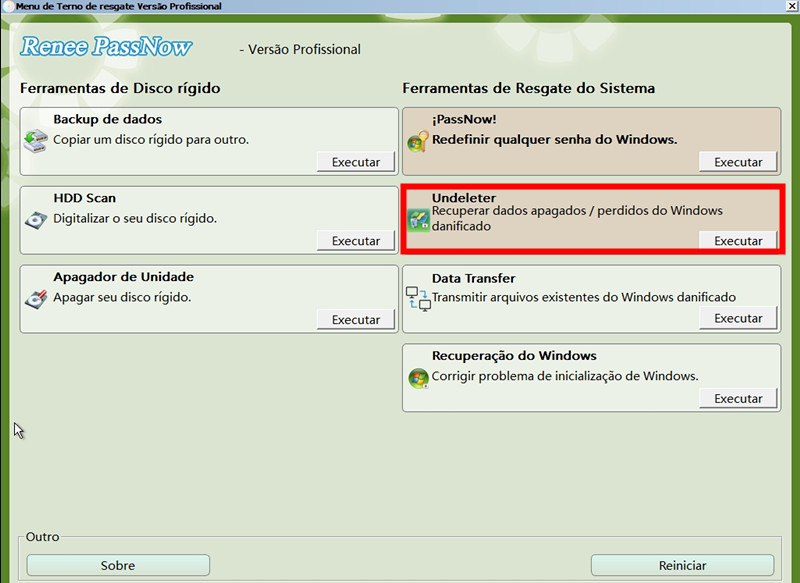
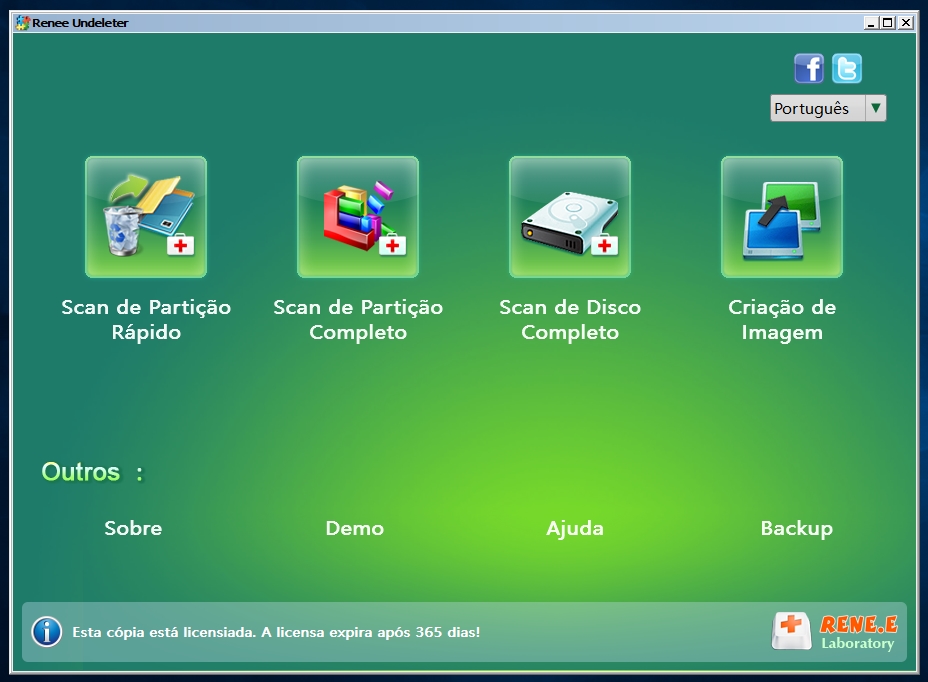


Redefinir a senha de Windows pode redefinir ou remover a senha com três passos.
Arquivos de resgate pode restaurar os arquivos sem executar sistema Windows.
Transmissão rápida pode transferir os arquivos sem executar sistema Windows.
Falha de reparar inicialização de Windows pode reparar vários problemas de falha de inicialização de Windows.
Compatibilidade Perfeitamente compatível com Windows 11 / 10 / 8 / 8.1 / 7 / XP / Vista. UEFI boot.
Redefinir a senha de Windows redefinir ou remover a senha com três passos.
Arquivos de resgate pode restaurar os arquivos sem executar sistema Windows.
Compatibilidade Windows 11 / 10 / 8 / 8.1 / 7 / XP / Vista. UEFI.

Suporta recuperação de vários cartão SD suporta recuperação de dados de cartão SD, de cartão SDHC e de cartão SDXC.
Pode recuperar muitos tipos de arquivos imagens, vídeos, áudios, arquivos compactados, etc.
Operações fáceis Os iniciantes também podem operar rapidamente.
Suporta multi dispositivos Além de suporta cartão SD, ainda suporta pendrive, Windows, Mac e outros dispositivos.
Compatibilidade suporta sistema operacional de Windows e Mac.
Poderosa função de recuperação possa recuperar dados de diversos dispositivos
Suporta multi dispositivos cartões SD, pendrives, discos rígidos, computadores, etc.
Operações fáceis Os iniciantes também podem operar rapidamente.
Baixar GrátisBaixar GrátisBaixar GrátisJá 23564 pessoas baixaram!Como usar o Renee Undeleter para recuperar arquivos deletados pelo Avast em discos não-sistema





Suporta recuperação de vários cartão SD suporta recuperação de dados de cartão SD, de cartão SDHC e de cartão SDXC.
Pode recuperar muitos tipos de arquivos imagens, vídeos, áudios, arquivos compactados, etc.
Operações fáceis Os iniciantes também podem operar rapidamente.
Suporta multi dispositivos Além de suporta cartão SD, ainda suporta pendrive, Windows, Mac e outros dispositivos.
Compatibilidade suporta sistema operacional de Windows e Mac.
Poderosa função de recuperação possa recuperar dados de diversos dispositivos
Suporta multi dispositivos cartões SD, pendrives, discos rígidos, computadores, etc.
Operações fáceis Os iniciantes também podem operar rapidamente.
Baixar GrátisBaixar GrátisBaixar GrátisJá 23564 pessoas baixaram!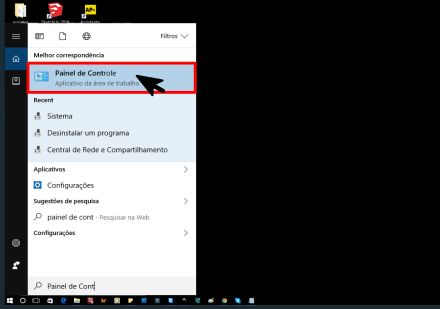
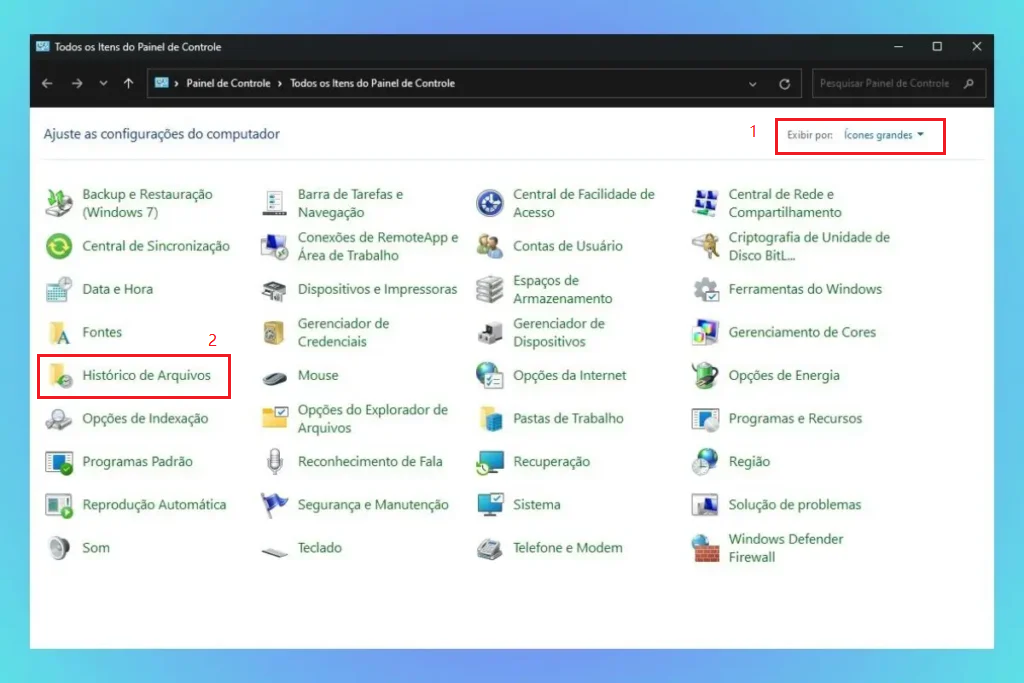
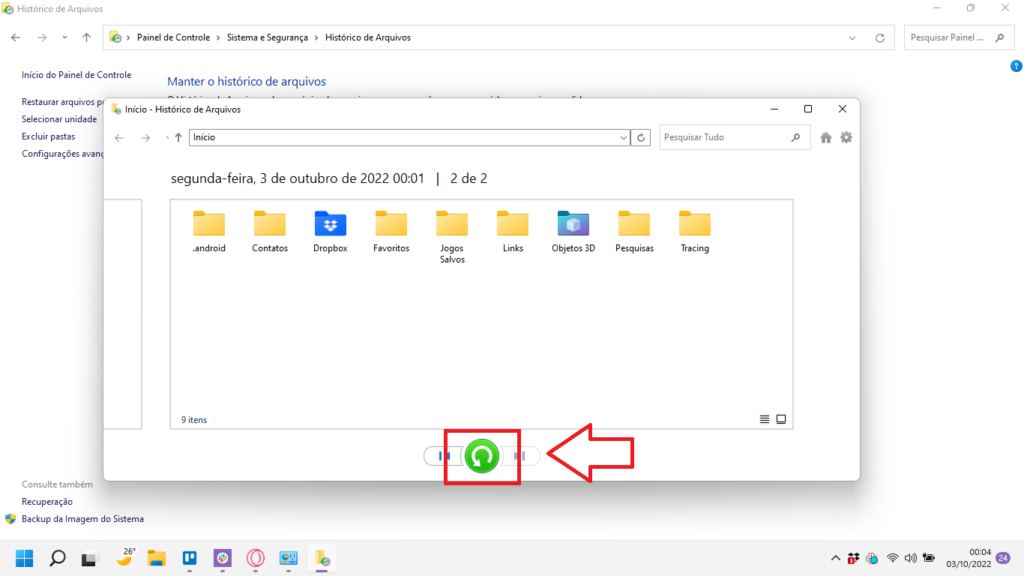
Como encontrar arquivos em quarentena para recuperação?
E se a Scan de Partição Rápido da quarentena falhar?
Como remover arquivos da quarentena para evitar a necessidade de recuperação?
A Scan de Partição Rápido da quarentena é segura?
Por que o Avast excluiu meu arquivo em vez de colocá-lo em quarentena?
Posso recuperar arquivos se não tiver um backup?
Como saber se um arquivo é seguro para restaurar?
| Nome | Características Principais | Link |
|---|---|---|
VirSCAN | Escaneamento de vírus com múltiplos motores, suporta interface em português | virscan.org |
Tencent Habo | Análise de comportamento e classificação de ameaças | habo.qq.com |
Maldun | Inspeção de comportamento de arquivos e URLs baseada em sandbox | maldun.com |
ThreatBook Sandbox | Análise de comportamento com inteligência de ameaças | s.threatbook.cn |
Hybrid Analysis | Análise detalhada em sandbox para profissionais | hybrid-analysis.com |
Jotti's Malware Scan | Scanner rápido e minimalista com múltiplos motores antivírus | virusscan.jotti.org |
ANY.RUN | Sandbox interativo — você pode monitorar o malware ao vivo | any.run |
NoDistribute | Não compartilha amostras com fornecedores de antivírus | nodistribute.com |
QiAnXin Sandbox | Análise profunda de provedor baseado na China | sandbox.ti.qianxin.com |
ScanVir | Escaneamentos rápidos e relatórios básicos de ameaças | scanvir.com |
E se os arquivos do disco do sistema sumirem e o Windows não inicializar?

Suporta recuperação de vários cartão SD suporta recuperação de dados de cartão SD, de cartão SDHC e de cartão SDXC.
Pode recuperar muitos tipos de arquivos imagens, vídeos, áudios, arquivos compactados, etc.
Operações fáceis Os iniciantes também podem operar rapidamente.
Suporta multi dispositivos Além de suporta cartão SD, ainda suporta pendrive, Windows, Mac e outros dispositivos.
Compatibilidade suporta sistema operacional de Windows e Mac.
Poderosa função de recuperação possa recuperar dados de diversos dispositivos
Suporta multi dispositivos cartões SD, pendrives, discos rígidos, computadores, etc.
Operações fáceis Os iniciantes também podem operar rapidamente.
Baixar GrátisBaixar GrátisBaixar GrátisJá 23564 pessoas baixaram!Link relacionado :
Perfil de Usuário Sumiu no Windows 10/11? Veja Como Recuperar Rápido e com Segurança
02-08-2025
Luísa : Seu perfil de usuário no Windows desapareceu ou foi corrompido? Respire fundo - temos um passo a passo...
25-07-2025
Pedro : Perdeu a senha de administrador no Windows 11 e agora está preso nas notificações de Controle de Conta...
Como Recuperar Fotos Apagadas da Câmera Sony e Salvar Suas Memórias
22-07-2025
Pedro : Você não enfrentou vento, chuva ou noites em claro à toa. Momentos únicos, como aquele pôr do sol...
Perdeu Arquivos ao Recortar e Colar no Windows? Veja 5 Soluções Rápidas para Recuperar
15-07-2025
Ana : Aprenda a recuperar arquivos recortados no Windows de forma rápida e fácil com cinco métodos testados. Siga nosso...





Comentários dos usuários
Deixe um comentário